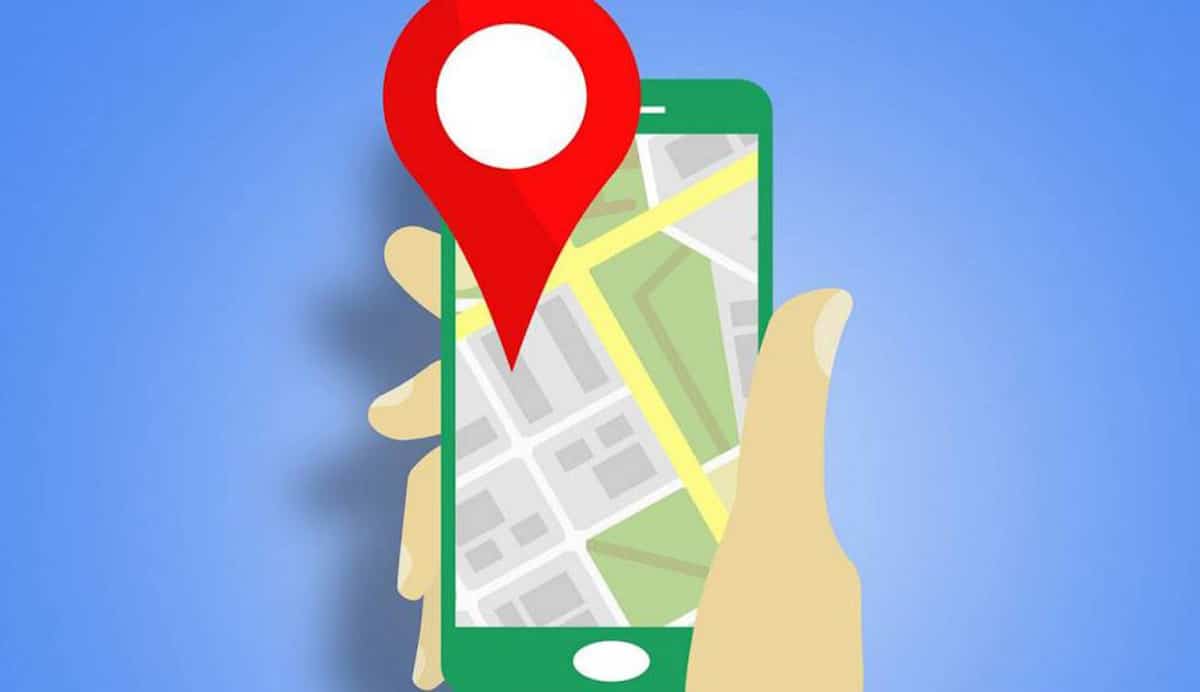
ಉತ್ಪಾದಕತೆಯನ್ನು ಸುಧಾರಿಸಲು, ವೃತ್ತಿಪರ ಪರಿಸರದಲ್ಲಿ ಮತ್ತು ವೈಯಕ್ತಿಕ ಪರಿಸರದಲ್ಲಿ ಪ್ರತಿದಿನ ಬಳಸುವ ಸಾಧನಗಳನ್ನು ಗೂಗಲ್ ವಿವಿಧ ರೀತಿಯ ಅಪ್ಲಿಕೇಶನ್ಗಳನ್ನು ನೀಡುತ್ತದೆ. ಇತ್ತೀಚಿನ ದಿನಗಳಲ್ಲಿ ನೆಲಸಮವಾಗುತ್ತಿರುವ ಗೂಗಲ್ ನಕ್ಷೆಗಳು, ನೀವು ಉತ್ತಮ ಮಾರ್ಗಗಳು, ನೈಜ-ಸಮಯದ ದಟ್ಟಣೆ ಮತ್ತು ನಿಖರವಾದ ಸ್ಥಳಗಳನ್ನು ಕಂಡುಹಿಡಿಯುವ ಅಪ್ಲಿಕೇಶನ್ ಆಗಿದೆ. ಹೌದು Google ನಕ್ಷೆಗಳು ನಿಧಾನವಾಗಿವೆ ಪರ್ಯಾಯ ಮತ್ತು ಅನೇಕ ಪರಿಹಾರಗಳಿವೆ.
ನಿಮ್ಮ ಮೊಬೈಲ್ ನಿಧಾನವಾಗಿದ್ದರೆ Google ನಕ್ಷೆಗಳ ಗೋ ಆವೃತ್ತಿಯನ್ನು ಪ್ರಯತ್ನಿಸಲು ಅನುಕೂಲಕರವಾಗಿದೆ, ಜನಪ್ರಿಯ ನಕ್ಷೆಗಳ ಲೈಟ್ ಆವೃತ್ತಿ ಮತ್ತು ಕ್ಲಾಸಿಕ್ ಆವೃತ್ತಿಯ ಬಗ್ಗೆ ಯಾವುದೇ ವಿವರಗಳನ್ನು ಹೊಂದಿರುವುದಿಲ್ಲ. ನಕ್ಷೆಗಳ ಗೋ ಡೌನ್ಲೋಡ್ ಮಾಡಲು ಪ್ಲೇ ಸ್ಟೋರ್ನಲ್ಲಿ ಲಭ್ಯವಿದೆ ಮತ್ತು ಸೀಮಿತ ಸಂಪನ್ಮೂಲಗಳನ್ನು ಹೊಂದಿರುವ ಫೋನ್ಗಳಲ್ಲಿ ಸ್ಥಳೀಯವಾಗಿ ಮೊದಲೇ ಸ್ಥಾಪಿಸಲಾಗಿದೆ.
Google ನಕ್ಷೆಗಳು ಹೋಗಿ
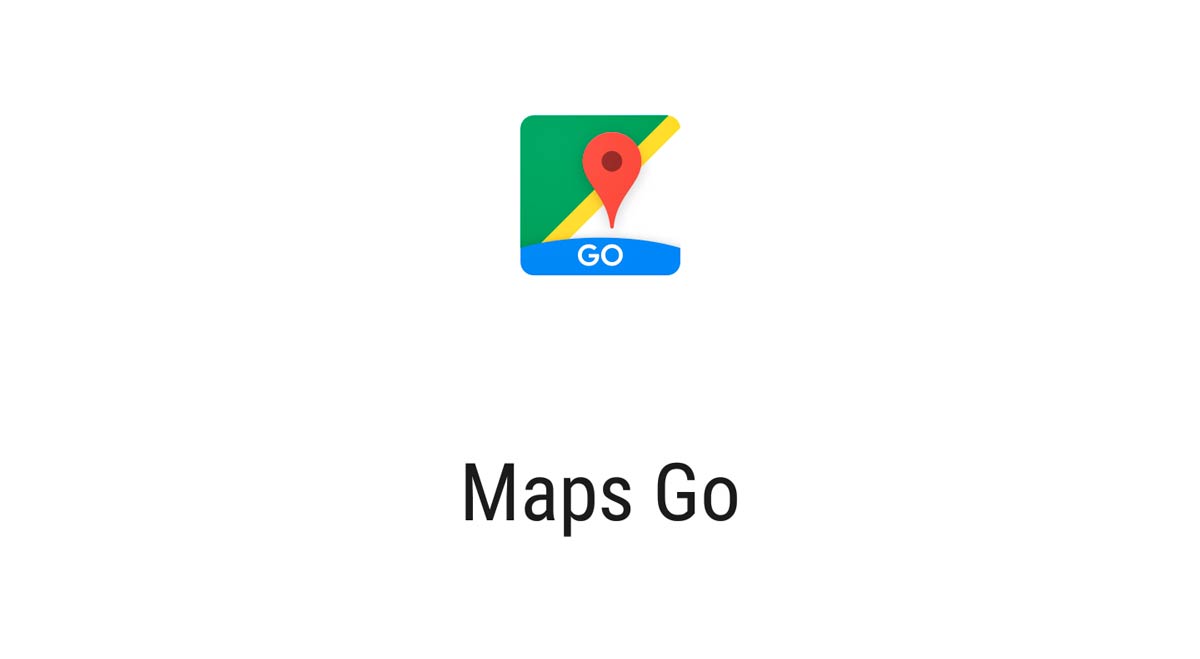
ಗೂಗಲ್ ನಕ್ಷೆಗಳ ಗೋ ಎನ್ನುವುದು ಗೂಗಲ್ ನಕ್ಷೆಗಳ ಹಗುರವಾದ ಆವೃತ್ತಿಯಾಗಿದೆವಿಭಿನ್ನ ಸಂದರ್ಭಗಳಲ್ಲಿ ಇದನ್ನು ಬಳಸಲು ನಮಗೆ ಆಂಡ್ರಾಯ್ಡ್ ಪ್ಲಾಟ್ಫಾರ್ಮ್ನಲ್ಲಿ ಅನೇಕ ಅನುಯಾಯಿಗಳನ್ನು ಪಡೆಯುತ್ತಿರುವ ಬ್ರೌಸರ್ ಗೂಗಲ್ ಕ್ರೋಮ್ ಅಗತ್ಯವಿದೆ. ನಕ್ಷೆಗಳು ಗೋ ನಿಮ್ಮ ಫೋನ್ನಲ್ಲಿ ಸುಮಾರು 100 ಪಟ್ಟು ಕಡಿಮೆ ಜಾಗವನ್ನು ತೆಗೆದುಕೊಳ್ಳುತ್ತದೆ ಮತ್ತು ಇದು ಮೂಲ ಅಪ್ಲಿಕೇಶನ್ನಂತೆ ಕ್ರಿಯಾತ್ಮಕವಾಗಿರುತ್ತದೆ.
ಸೀಮಿತ ಸ್ಮರಣೆಯೊಂದಿಗೆ ಸ್ಮಾರ್ಟ್ಫೋನ್ಗಳಲ್ಲಿ ಮತ್ತು ಹೆಚ್ಚು ವೇಗದ ನೆಟ್ವರ್ಕ್ಗಳಲ್ಲಿ ಕೆಲಸ ಮಾಡಲು ಇದನ್ನು ವಿನ್ಯಾಸಗೊಳಿಸಲಾಗಿದೆ, ಆ ಕೆಲವು ವಿಶ್ವಾಸಾರ್ಹವಾದವುಗಳಲ್ಲಿಯೂ ಸಹ. ಮಾರ್ಗಗಳು, ನೈಜ-ಸಮಯದ ಸಂಚಾರ ಮತ್ತು ಸ್ಥಳಗಳನ್ನು ಹುಡುಕುವ ಜೊತೆಗೆ ಆಂತರಿಕವಾಗಿ ಸ್ಪ್ಯಾನಿಷ್ ಪ್ರದೇಶದಾದ್ಯಂತದ ದೂರವಾಣಿ ಸಂಖ್ಯೆಗಳು ಮತ್ತು ಕಂಪನಿಗಳ ವಿಳಾಸಗಳಿಗೆ ನಾವು ಪ್ರವೇಶವನ್ನು ಹೊಂದಿದ್ದೇವೆ.
ಗೂಗಲ್ ನಕ್ಷೆಗಳು ಗೋ ನಿಮ್ಮ ನಗರದ ಬಸ್ ಮತ್ತು ರೈಲು ವೇಳಾಪಟ್ಟಿಗಳನ್ನು ಸೇರಿಸುತ್ತದೆ, ಆದ್ದರಿಂದ ನೀವು ನಿರ್ದಿಷ್ಟ ಸಾಲಿಗೆ ಕಾಯುತ್ತಿದ್ದರೆ ಮುಂದಿನದನ್ನು ಕಳೆದುಕೊಳ್ಳುವುದಿಲ್ಲ. ನೀವು ಕಾರು ಅಥವಾ ಮೋಟಾರ್ಸೈಕಲ್ ಅನ್ನು ಓಡಿಸಿದರೆ ಇದು ನ್ಯಾವಿಗೇಷನ್ ಮೋಡ್ ಅನ್ನು ಹೊಂದಿರುತ್ತದೆ, ಆದರೆ ನಿಮ್ಮ ವಿಷಯವು ನಗರದ ಸುತ್ತಲೂ ಕಾಲ್ನಡಿಗೆಯಲ್ಲಿ ಚಲಿಸಬೇಕಾದರೆ ನೀವು ಪಾದಚಾರಿ ಮೋಡ್ ಅನ್ನು ಸಹ ಹೊಂದಿದ್ದೀರಿ.
ನೀವು ಹತ್ತಿರದ ರೆಸ್ಟೋರೆಂಟ್ಗಾಗಿ ಹುಡುಕುತ್ತಿದ್ದರೆ ಅದನ್ನು ನಿಮಗೆ ವಿಳಾಸವನ್ನು ತೋರಿಸಲು, ವಿಮರ್ಶೆಗಳನ್ನು ಮತ್ತು of ಟದ ಫೋಟೋಗಳನ್ನು ಹುಡುಕಲು ಕಾಣಬಹುದು. ನಿಮ್ಮ ಕಾರನ್ನು ಸರಿಪಡಿಸಲು ಅಥವಾ ಮೊಪೆಡ್ ಮಾಡಲು ನೀವು ಕಂಪನಿಯನ್ನು ಕಂಡುಹಿಡಿಯಬೇಕಾದರೆ ನೀವು ಅದನ್ನು ಅಪ್ಲಿಕೇಶನ್ನ ಮೇಲಿನ ಹುಡುಕಾಟದಲ್ಲಿಯೂ ಮಾಡಬಹುದು.
Google ನಕ್ಷೆಗಳಿಗಾಗಿ ನ್ಯಾವಿಗೇಷನ್ ಹೋಗಿ
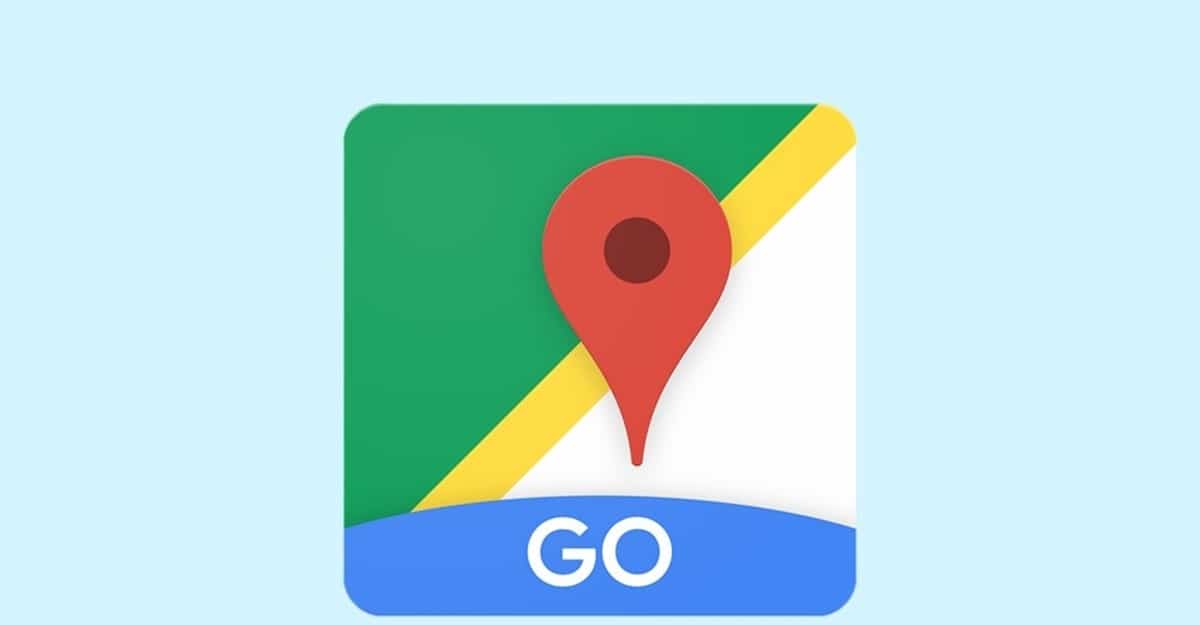
ನ್ಯಾವಿಗೇಷನ್ನೊಂದಿಗೆ ಗೂಗಲ್ ನಕ್ಷೆಗಳ ಗೋ ಸ್ವಲ್ಪ ಪ್ರಕಾಶಮಾನವಾಗಿ ಹೊಳೆಯುತ್ತದೆ, ನೀವು ಜಿಪಿಎಸ್ನೊಂದಿಗೆ ಧ್ವನಿ ಮಾರ್ಗದರ್ಶನ ಹೊಂದಲು ಬಯಸಿದರೆ ನಾವು ಡೌನ್ಲೋಡ್ ಮಾಡಿ ಸ್ಥಾಪಿಸಬೇಕಾದ ಅಪ್ಲಿಕೇಶನ್. ಇದು ಪರಿಪೂರ್ಣ ಪೂರಕವಾಗಿದೆ ಮತ್ತು ಕಡಿಮೆ ತೂಕವಿರುತ್ತದೆ, ಸುಮಾರು 15 ಮೆಗಾಬೈಟ್ಗಳಷ್ಟು ನೀವು 4 ಜಿ / 5 ಜಿ / ವೈ-ಫೈ ಸಂಪರ್ಕದೊಂದಿಗೆ ಕೆಲವೇ ನಿಮಿಷಗಳಲ್ಲಿ ಡೌನ್ಲೋಡ್ ಮಾಡಬಹುದು.
ಗೂಗಲ್ ನಕ್ಷೆಗಳ ನ್ಯಾವಿಗೇಷನ್ ನೀವು ಕಾರು, ಮೋಟಾರ್ಸೈಕಲ್, ಬೈಕು ಅಥವಾ ಕಾಲ್ನಡಿಗೆಯಲ್ಲಿ, ನಾವು ಅದನ್ನು ಸಕ್ರಿಯಗೊಳಿಸಿದ ನಂತರ ಲಭ್ಯವಿರುವ ಎಲ್ಲಾ ಆಯ್ಕೆಗಳು. ನಿರ್ದೇಶನಗಳು 50 ಕ್ಕೂ ಹೆಚ್ಚು ಭಾಷೆಗಳಲ್ಲಿ ಲಭ್ಯವಿದೆ ಮತ್ತು ಸಂಪರ್ಕವು ಕಳೆದುಹೋದರೂ ಸಹ ಇದು ನಿಮಗೆ ಮಾರ್ಗವನ್ನು ತೋರಿಸುತ್ತದೆ.
ನೀವು ನ್ಯಾವಿಗೇಷನ್ ಬಳಸಲು ಬಯಸಿದರೆ ನೀವು Google ನಕ್ಷೆಗಳನ್ನು ಸ್ಥಾಪಿಸಬೇಕಾಗಿದೆ, ನಿಮ್ಮ ಮೊಬೈಲ್ ಸಾಧನದಲ್ಲಿ ಗೋ ಆವೃತ್ತಿಯನ್ನು ಮೊದಲೇ ಸ್ಥಾಪಿಸದಿದ್ದರೆ ಅದು ಕಾರ್ಯನಿರ್ವಹಿಸುವುದಿಲ್ಲ. ನಿರ್ದೇಶನಗಳನ್ನು ನೈಜ ಸಮಯದಲ್ಲಿ, ರಸ್ತೆ ಮೂಲಕ ಅಥವಾ ನಿಮ್ಮ ನಗರದ ನಿರ್ದಿಷ್ಟ ಬೀದಿಗಳಲ್ಲಿ ನಿಮಗೆ ತೋರಿಸಲಾಗುತ್ತದೆ.
ನನ್ನ ಮೊಬೈಲ್ನಲ್ಲಿ Google ನಕ್ಷೆಗಳು ಕಾರ್ಯನಿರ್ವಹಿಸುವುದಿಲ್ಲ
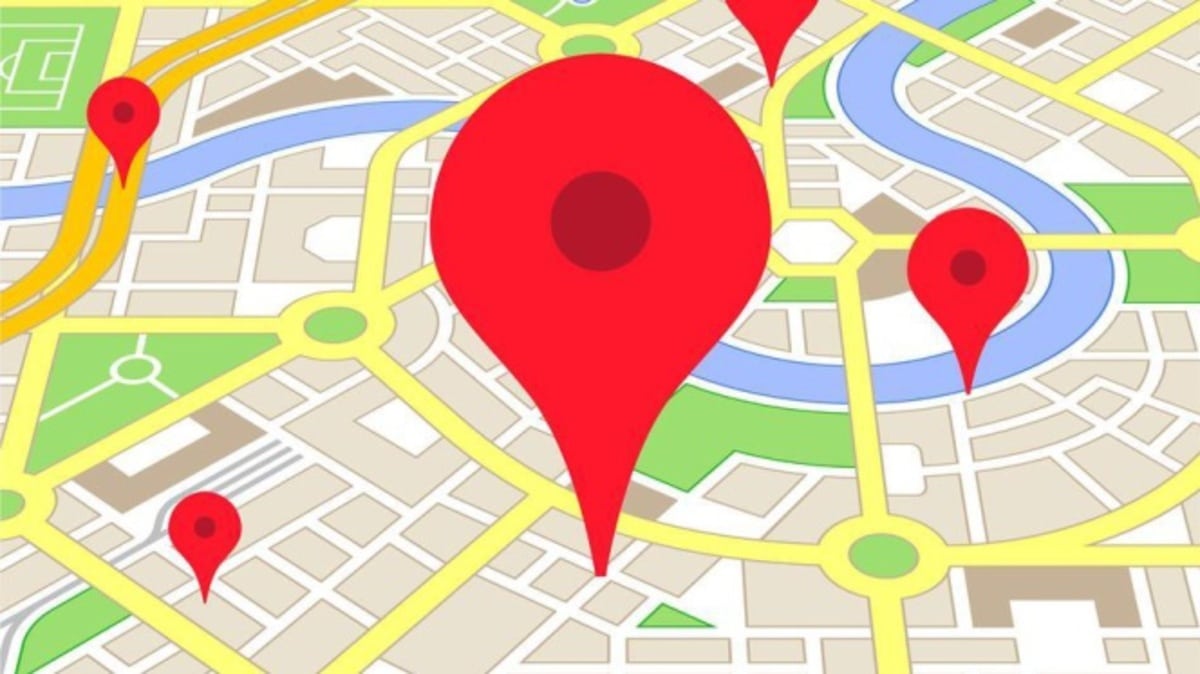
ಇದು ವಿರಳವಾಗಿ ಸಂಭವಿಸುತ್ತದೆ, ಆದರೆ ಕೆಲವೊಮ್ಮೆ ನಿಮ್ಮ ಮೊಬೈಲ್ ಫೋನ್ನಲ್ಲಿ Google ನಕ್ಷೆಗಳು ಕಾರ್ಯನಿರ್ವಹಿಸುವುದಿಲ್ಲ, ಈ ಸಂದರ್ಭದಲ್ಲಿ ಕಾರಣವು ಅಪ್ಲಿಕೇಶನ್ನಿಂದ ಅಥವಾ ನಿಮ್ಮ ಇಂಟರ್ನೆಟ್ ಸಂಪರ್ಕದಿಂದ ಬದಲಾಗಬಹುದು. ಈ ಎರಡು ದೋಷಗಳು ಇತರರೊಂದಿಗೆ, ಅದನ್ನು ತೆರೆಯುವುದನ್ನು ಅಥವಾ ಬಳಕೆಗೆ ಲೋಡ್ ಮಾಡುವುದನ್ನು ತಡೆಯುತ್ತದೆ.
ಈ ಪುಟವನ್ನು ಸರಿಯಾಗಿ ಲೋಡ್ ಮಾಡಲು ಸಾಧ್ಯವಾಗಲಿಲ್ಲ: ಇದು ಸಾಕಷ್ಟು ಆಗಾಗ್ಗೆ ತಪ್ಪಾಗಿದೆ, ನೀವು ಸಾಮಾನ್ಯವಾಗಿ ಕಂಪನಿ, ರೆಸ್ಟೋರೆಂಟ್ ಅಥವಾ ಲಭ್ಯವಿರುವ ಅನೇಕ ವ್ಯವಹಾರಗಳನ್ನು ಹುಡುಕುತ್ತಿರುವಾಗ ಅದು ಬರುತ್ತದೆ. ಈ ದೋಷಕ್ಕೆ ಪರಿಹಾರವಿಲ್ಲ, ಅದನ್ನು ನಿರ್ದೇಶಕರು ಅಥವಾ ಮಾಲೀಕರಿಗೆ ವರದಿ ಮಾಡುವುದು ಸೂಕ್ತವಾಗಿದೆ ಇದರಿಂದ ಅವರ ವ್ಯವಹಾರವು ಪ್ರವೇಶಿಸಲಾಗುವುದಿಲ್ಲ ಎಂದು ತಿಳಿದಿರುತ್ತದೆ. ನೀವು ಬಿಂದುವನ್ನು ಪಡೆಯಲು ಬಯಸಿದರೆ, ಅದನ್ನು ನಿಮ್ಮ ಬ್ರೌಸರ್ನಲ್ಲಿ ಹುಡುಕಿ ಮತ್ತು ಸಂಖ್ಯೆಯ ಪಕ್ಕದ ವಿಳಾಸವನ್ನು ನೋಡಿ.
Google ನಕ್ಷೆಗಳು ಪ್ರತಿಕ್ರಿಯಿಸುತ್ತಿಲ್ಲ: ಒಂದು ಸಾಮಾನ್ಯ ದೋಷವೆಂದರೆ ಅಪ್ಲಿಕೇಶನ್ ಪ್ರತಿಕ್ರಿಯಿಸುತ್ತಿಲ್ಲ, ಇದು ಸಾಮಾನ್ಯವಾಗಿ ಸಂಭವಿಸುವ ಯಾವುದೂ ಅಲ್ಲ, ಆದರೆ ಫೋನ್ ಸಾಕಷ್ಟು ನಿಧಾನವಾಗಿದ್ದಾಗ ಅಥವಾ ಸಂಪರ್ಕವು ವೇಗವಾಗಿ ಅಥವಾ ಸ್ಥಿರವಾಗಿರದಿದ್ದಾಗ ಕೆಲವೊಮ್ಮೆ ಅದು ಸಂಭವಿಸುತ್ತದೆ. "ನಿರೀಕ್ಷಿಸಿ" ಟ್ಯಾಪ್ ಮಾಡಿ ಇದರಿಂದ ಕೆಲವು ಸೆಕೆಂಡುಗಳ ನಂತರ ಅಪ್ಲಿಕೇಶನ್ ಸಾಮಾನ್ಯ ರೀತಿಯಲ್ಲಿ ತೆರೆಯುತ್ತದೆ. ಅದು ತೆರೆಯದಿದ್ದರೆ, ಅಪ್ಲಿಕೇಶನ್ ಮುಚ್ಚು ಕ್ಲಿಕ್ ಮಾಡಿ ಮತ್ತು ಅದನ್ನು ಸಾಮಾನ್ಯವಾಗಿ ಮತ್ತೆ ತೆರೆಯಿರಿ.
ನೀವು ಆಫ್ಲೈನ್ನಲ್ಲಿದ್ದೀರಿ ಎಂದು ತೋರುತ್ತಿದೆ: ನೀವು ಗೂಗಲ್ ನಕ್ಷೆಗಳನ್ನು ತೆರೆದಾಗ ಈ ಸಂದೇಶವನ್ನು ನಿಮ್ಮಲ್ಲಿ ಪ್ರಾರಂಭಿಸಲಾಗುತ್ತದೆ ಮತ್ತು ನೀವು ಇಂಟರ್ನೆಟ್ಗೆ ಸಂಪರ್ಕಿಸಲು ಮರೆತಿದ್ದೀರಿ, ವೈ-ಫೈ ಪಾಯಿಂಟ್ ಅಥವಾ ಡೇಟಾ ಸಂಪರ್ಕಕ್ಕೆ. ಏರ್ಪ್ಲೇನ್ ಮೋಡ್ ಅನ್ನು ನಿಷ್ಕ್ರಿಯಗೊಳಿಸಿ, ವೈ-ಫೈ ಸಂಪರ್ಕ ಅಥವಾ ನಿಮ್ಮ 4 ಜಿ / 5 ಜಿ ಸಂಪರ್ಕವನ್ನು ಸಕ್ರಿಯಗೊಳಿಸಿ.
Google ನಕ್ಷೆಗಳಲ್ಲಿ ಯಾವುದೇ ಫಲಿತಾಂಶಗಳಿಲ್ಲ: ನೀವು ಹುಡುಕಾಟವನ್ನು ಮಾಡಿದರೆ ಮತ್ತು "ಗೂಗಲ್ ನಕ್ಷೆಗಳಲ್ಲಿ ಯಾವುದೇ ಫಲಿತಾಂಶಗಳಿಲ್ಲ" ಎಂಬ ಸಂದೇಶವನ್ನು ನೀವು ಪಡೆದರೆ ಅದು ನೀವು ಅಪ್ಲಿಕೇಶನ್ನಲ್ಲಿ ಲಭ್ಯವಿಲ್ಲದ ಯಾವುದನ್ನಾದರೂ ಹುಡುಕುತ್ತಿರುವುದರಿಂದ. ಹೆಸರನ್ನು ಸರಿಯಾಗಿ ಬರೆಯಿರಿ ಮತ್ತು ಲಭ್ಯವಿರುವ ಉತ್ತಮ ಫಲಿತಾಂಶವನ್ನು ಹುಡುಕಲು ಹುಡುಕಲು ಪ್ರಯತ್ನಿಸಿ.
ಜಿಪಿಎಸ್ ಐಕಾನ್ ಕೆಂಪು: ನೀವು ಅಪ್ಲಿಕೇಶನ್ನಲ್ಲಿ ಹುಡುಕಾಟವನ್ನು ಮಾಡಲು ಪ್ರಯತ್ನಿಸಿದರೆ ಮತ್ತು ಮಧ್ಯದಲ್ಲಿ ಪ್ರಶ್ನಾರ್ಥಕ ಚಿಹ್ನೆಯೊಂದಿಗೆ ಕೆಂಪು ಬಣ್ಣದಲ್ಲಿ ಜಿಪಿಎಸ್ ಐಕಾನ್ ಅನ್ನು ನಿಮಗೆ ತೋರಿಸಿದರೆ, ನೀವು ಯಾವುದೇ ಅನುಮತಿಗಳನ್ನು ನಿರಾಕರಿಸಿದ್ದೀರಿ ಎಂದರ್ಥ. ಜಿಪಿಎಸ್ ಐಕಾನ್ ಕ್ಲಿಕ್ ಮಾಡಿ ಮತ್ತು ಅದರ ಸರಿಯಾದ ಕಾರ್ಯಾಚರಣೆಗಾಗಿ ಆ ಅನುಮತಿಗಳನ್ನು ಸಕ್ರಿಯಗೊಳಿಸಿ.
Google ನಕ್ಷೆಗಳು Chrome ನಲ್ಲಿ ಕಾರ್ಯನಿರ್ವಹಿಸುವುದಿಲ್ಲ

ಗೂಗಲ್ ನಕ್ಷೆಗಳು ಸಾಮಾನ್ಯವಾಗಿ ಗೂಗಲ್ ಕ್ರೋಮ್ನಲ್ಲಿ ಪೂರ್ವನಿಯೋಜಿತವಾಗಿ ಕಾರ್ಯನಿರ್ವಹಿಸುತ್ತವೆ ನೀವು ವ್ಯಾಪಾರ ಅಥವಾ ಕಂಪನಿಯ ಹುಡುಕಾಟವನ್ನು ಪ್ರಾರಂಭಿಸಿದರೆ, ಆದರೆ ಕೆಲವೊಮ್ಮೆ ಅದು ಕಾರ್ಯನಿರ್ವಹಿಸದೆ ಇರಬಹುದು. ಸರಿಯಾಗಿ ಕೆಲಸ ಮಾಡುವುದನ್ನು ತಡೆಯುವ ಒಂದು ವಿಷಯವೆಂದರೆ ನಿರ್ದಿಷ್ಟ ಕುಕೀ.
Chrome ನ ಅಜ್ಞಾತ ಮೋಡ್ ಬಳಸಿ: ಈ ಸಮಸ್ಯೆಯನ್ನು ಸರಿಪಡಿಸಲು ಸಹಾಯ ಮಾಡಿದ ತಂತ್ರಗಳಲ್ಲಿ ಒಂದು Google Chrome ನ ಅಜ್ಞಾತ ಮೋಡ್ ಅನ್ನು ಬಳಸುವುದು. ಅಜ್ಞಾತ ಮೋಡ್ ಕುಕೀಗಳನ್ನು ಬಳಸುವುದಿಲ್ಲ ಮತ್ತು ಅದಕ್ಕಾಗಿಯೇ ನೀವು ಯಾವುದೇ ತೊಂದರೆಯಿಲ್ಲದೆ ಅಪ್ಲಿಕೇಶನ್ ಅನ್ನು ಬಳಸಬಹುದು. ಅಜ್ಞಾತ ಮೋಡ್ ತೆರೆಯಲು, ಮೇಲಿನ ಮೂರು ಚುಕ್ಕೆಗಳ ಮೇಲೆ ಕ್ಲಿಕ್ ಮಾಡಿ ಮತ್ತು ಹೊಸ ಅಜ್ಞಾತ ವಿಂಡೋ ಕ್ಲಿಕ್ ಮಾಡಿ.
ನಿಮ್ಮ Google ಖಾತೆಯಿಂದ ಸೈನ್ out ಟ್ ಮಾಡಿ: ನಿಮ್ಮ ಖಾತೆಯಿಂದ ಲಾಗ್ out ಟ್ ಮಾಡುವ ಸಮಸ್ಯೆಯನ್ನು ಪರಿಹರಿಸಿದ ಪರಿಹಾರಗಳಲ್ಲಿ ಇದು ಒಂದು. ನಿಮ್ಮ ಫೋಟೋದ ಚಿತ್ರದ ಮೇಲೆ ಕ್ಲಿಕ್ ಮಾಡಿ ಮತ್ತು ನಂತರ "ಸೈನ್ .ಟ್" ಕ್ಲಿಕ್ ಮಾಡಿ. ಈಗ ಪುಟವನ್ನು ರಿಫ್ರೆಶ್ ಮಾಡಿ ಮತ್ತು Google Chrome ನಿಂದ Google ನಕ್ಷೆಗಳನ್ನು ಬಳಸಲು ಪ್ರಯತ್ನಿಸಿ.
GsScrollPos ಕುಕೀ ಅಳಿಸಿ: ಕ್ರೋಮ್ನಲ್ಲಿ ಗೂಗಲ್ ನಕ್ಷೆಗಳು ಕಾರ್ಯನಿರ್ವಹಿಸದ ಪ್ರಮುಖ ಅಪರಾಧಿಗಳಲ್ಲಿ ಒಬ್ಬರು ಜಿಎಸ್ಸ್ಕ್ರಾಲ್ಪೋಸ್ ಕುಕೀ, ಇದಕ್ಕಾಗಿ ನೀವು ಅದನ್ನು ಗುರುತಿಸಬೇಕು ಮತ್ತು ಅದನ್ನು ತೊಡೆದುಹಾಕಬೇಕು ಇದರಿಂದ ಎಲ್ಲವೂ ಸರಿಯಾಗಿ ಕಾರ್ಯನಿರ್ವಹಿಸುತ್ತದೆ. ವೆಬ್ ವಿಳಾಸದಲ್ಲಿ $ 0027chrome: // settings / cookies / details? ಸೈಟ್ = www.google.com $ 0027 ಬರೆಯಿರಿ, ಕುಕಿಯನ್ನು ಬಲಭಾಗದಲ್ಲಿರುವ "X" ನೊಂದಿಗೆ ಮುಚ್ಚಿ ಮತ್ತು ಪರಿಣಾಮ ಬೀರಲು ಬ್ರೌಸರ್ ಅನ್ನು ಮರುಪ್ರಾರಂಭಿಸಿ.
ಗೂಗಲ್ ನಕ್ಷೆಗಳು 3D ಕಾರ್ಯನಿರ್ವಹಿಸುವುದಿಲ್ಲ
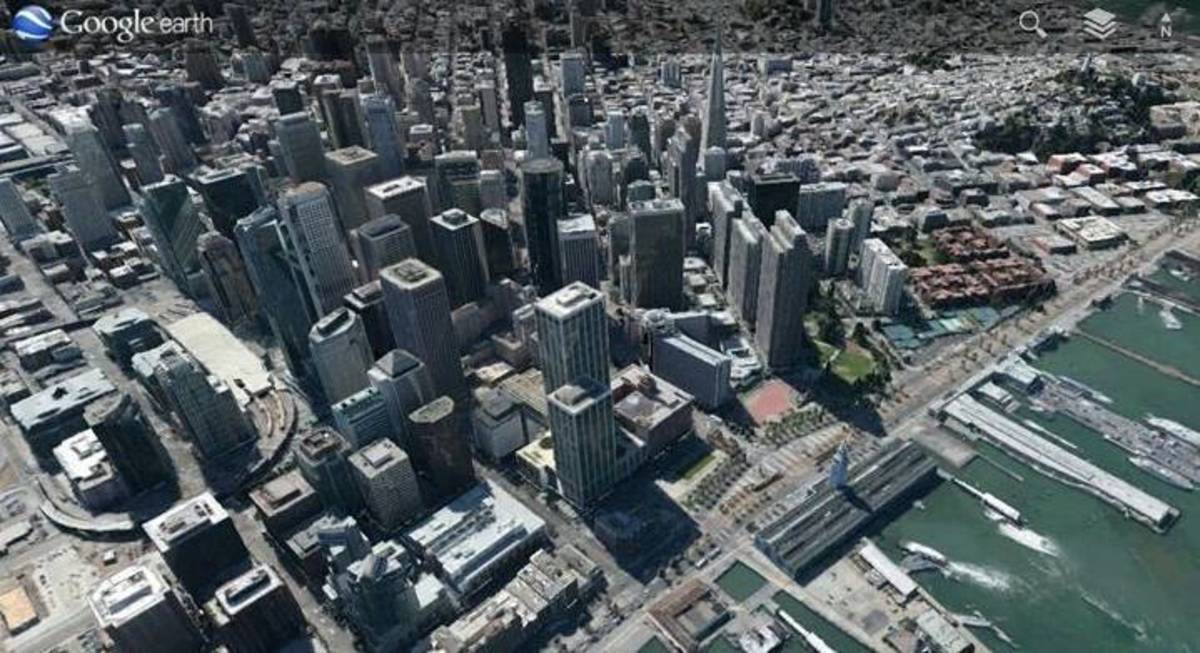
ಗೂಗಲ್ ನಕ್ಷೆಗಳು 3D ವೀಕ್ಷಣೆಯನ್ನು ಹೊಂದಿವೆ, ಇದಕ್ಕಾಗಿ ಈ ತಂತ್ರಜ್ಞಾನವನ್ನು ಸಂಪೂರ್ಣವಾಗಿ ಲೋಡ್ ಮಾಡಲು ಸಾಧನವು ಸಾಕಷ್ಟು ಸಂಪನ್ಮೂಲಗಳನ್ನು ಹೊಂದಿರುವುದು ಅವಶ್ಯಕ. ನೀವು ಗೂಗಲ್ ನಕ್ಷೆಗಳ 3D ಅನ್ನು ಪ್ರವೇಶಿಸಲು ಬಯಸಿದರೆ ನೀವು ಕೆಲವು ಹಂತಗಳನ್ನು ನಿರ್ವಹಿಸಬೇಕಾಗುತ್ತದೆ, ಇದು ಸೂಚನೆಗಳಲ್ಲಿ ಬರಿಗಣ್ಣಿನಿಂದ ಕಂಡುಬರುವುದಿಲ್ಲ.
ಗೂಗಲ್ ನಕ್ಷೆಗಳು 3D ತೆರೆಯಲು ನೀವು ಅಪ್ಲಿಕೇಶನ್ ತೆರೆಯಬೇಕು, ನೀವು ಭೇಟಿ ನೀಡಲು ಬಯಸುವ ಸೈಟ್ ಅನ್ನು ಹುಡುಕಿ, «ನಿರ್ದೇಶನಗಳು on ಕ್ಲಿಕ್ ಮಾಡಿ, ಭೂತಗನ್ನಡಿಯ ಮೇಲಿರುವ ಬಾಕ್ಸ್ ಐಕಾನ್ ಅನ್ನು ಸ್ಪರ್ಶಿಸಿ ಮತ್ತು 3D ಆಯ್ಕೆಯನ್ನು ಒತ್ತಿರಿ. ನ್ಯಾವಿಗೇಷನ್ ಈಗ ಉಬ್ಬು ಮತ್ತು ಪರದೆಯಿಂದ ಪಾಪ್ ಆಗುವಂತೆ ಕಾಣಿಸುತ್ತದೆ.
ನೀವು ಅದನ್ನು ತೆರೆಯಲು ಪ್ರಯತ್ನಿಸಿದಾಗ Google ನಕ್ಷೆಗಳು 3D ವಿಫಲವಾದರೆ ಇದು ಎರಡು ನಿರ್ದಿಷ್ಟ ಕಾರಣಗಳಿಗಾಗಿರಬಹುದು, ಮೊದಲನೆಯದು ಇಂಟರ್ನೆಟ್ ಸಂಪರ್ಕವನ್ನು ಅವಲಂಬಿಸಿರುತ್ತದೆ, ನಿಮಗೆ ಸ್ಥಿರವಾದ ಸಂಪರ್ಕ ಬೇಕು, ಇನ್ನೊಂದಕ್ಕೆ ವಿಭಿನ್ನ ವಸ್ತುಗಳನ್ನು ಲೋಡ್ ಮಾಡಲು ಸಾಕಷ್ಟು RAM ಅಗತ್ಯವಿರುತ್ತದೆ, ಜೊತೆಗೆ ಸಂಪರ್ಕವು ಮೆಗಾಬೈಟ್ಗಳನ್ನು ಹೊಂದಿರುತ್ತದೆ ಅಥವಾ ಪಾಯಿಂಟ್ ವೈಫೈ ಅನ್ನು ಬಳಸುತ್ತದೆ.